Frage
Problem: Wie deinstalliere ich Microsoft AutoUpdate?
Hallo. Ich habe vor kurzem eine Popup-Meldung auf meinem Mac von etwas namens Microsoft AutoUpdate erhalten. Es behauptet, dass es einige der Diagnosedaten über mich sammeln wird. Wenn ich nicht auf "OK" klicke, kehrt die Eingabeaufforderung zurück und es ist wirklich ärgerlich für mich. Was ist Microsoft AutoUpdate und warum befindet es sich auf meinem Computer? Ich selbst habe es nie installiert.
Gelöste Antwort
Microsoft AutoUpdate ist eine legitime Anwendungskomponente, die für Mac-Betriebssysteme entwickelt wurde und zur Unterstützung und Aktualisierung von MS Office und anderen Windows-Programmen verwendet wird, die auf Macs ausgeführt werden. In einigen Fällen behaupten Benutzer jedoch, dass sie keine Art von Windows-App auf ihren Computern installiert haben und trotzdem Eingabeaufforderungen von Microsoft AutoUpdate sehen. Also, was ist los? Ist Microsoft AutoUpdate ein Virus? Versuchen wir es in diesem Beitrag herauszufinden.
Die MS Office-Produktivitätssuite besteht aus Excel, Word, PowerPoint, Outlook und anderen nützlichen Programmen, die hauptsächlich für die Arbeit verwendet werden. Glücklicherweise können Mac-Benutzer diese Reihe von Apps auch auf Apple-Produkten genießen. Beachten Sie, dass die ausführbare Datei (.exe)[1] Dateien können nur für Windows-Systeme verwendet werden, daher müssen Benutzer eine bestimmte Version für Mac-Systeme herunterladen.
Wie jede andere Software müssen Windows-Apps für Macs aktualisiert werden, um mehr Sicherheit und Funktionen zu gewährleisten. Dafür hat Microsoft eine spezielle Komponente veröffentlicht, die mit MS Office und anderen Anwendungen vorinstalliert ist – Microsoft AutoUpdate. Mehrere Benutzer behaupteten jedoch, dass sie MS Office nie auf ihren Macs installiert haben, aber die Anwendung scheinbar aus dem Nichts aufgetaucht – und daher kommt der Begriff „Microsoft AutoUpdate-Virus“.
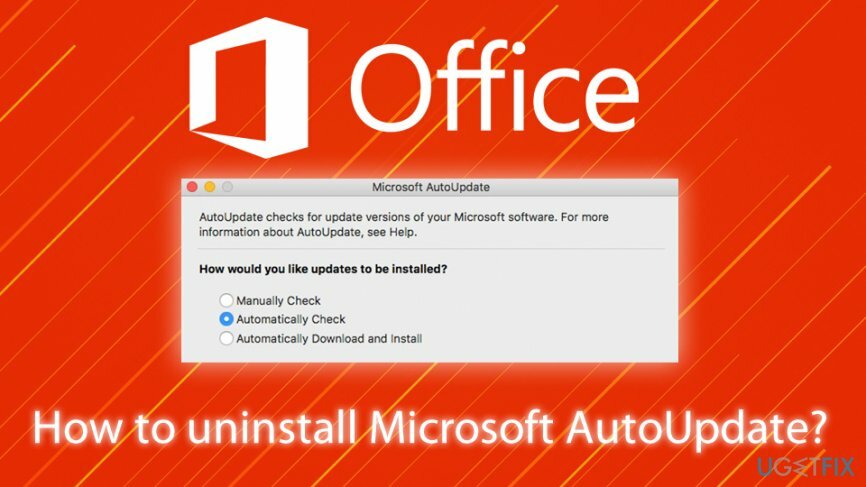
Benutzer wissen einfach nicht, dass andere Microsoft-bezogene Anwendungen wie OneDrive, Visual Studio auch die Microsoft AutoUpdate-Komponente für den reibungslosen Aktualisierungsprozess dieser Apps installieren würden. Beachten Sie, dass die Videospiel-Engine „Unity“, obwohl sie von Apple veröffentlicht wurde, möglicherweise auch mit der installierten App zusammenhängt und Benutzer keine Microsoft-bezogenen Apps im installierten App-Ordner finden.[2]
Vergessen Sie daher den Begriff „Microsoft AutoUpdate-Virus“, da die App absolut legitim ist und alle Quellen behaupten, dass es sich um Malware oder Trojaner handelt[3] sind falsch. Richtig ist jedoch, dass die meisten nicht wissen, wie sie die App entfernen können, da sie die Benutzer manchmal mit den häufigen Aufforderungen zur Datenerfassung nervt.
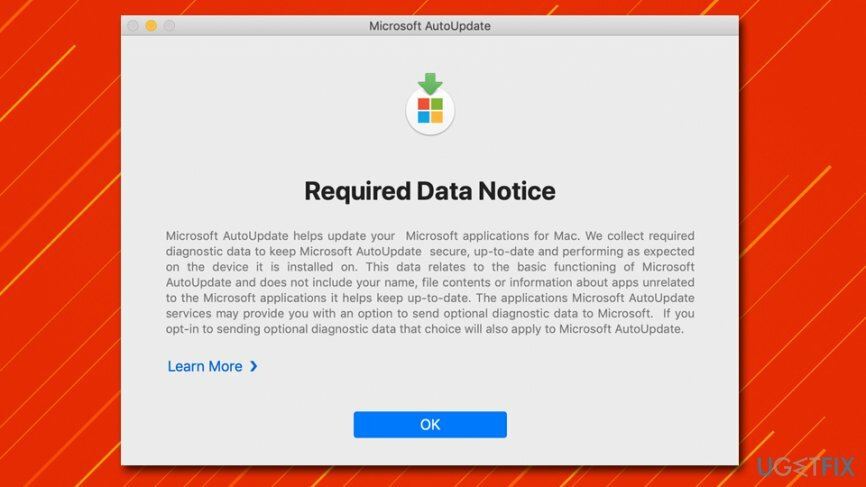
Wie bei jeder Aktualisierungsaufforderung (Flash,[4] B.) können Benutzer auf verschiedenen Websites auf gefälschte Pop-ups stoßen. Um zu vermeiden, dass gefälschte Versionen von Microsoft AutoUpdate heruntergeladen werden, stellen Sie sicher, dass es nicht von Safari, Google Chrome oder einem anderen Browser stammt – das Dialogfenster sollte stattdessen vom macOS-System stammen. Wenn Sie Zweifel an Malware haben, empfehlen wir Ihnen, Ihren Computer mit oder einer anderen seriösen Anti-Malware-Software zu scannen.
Wenn Sie Microsoft AutoUpdate dennoch von Ihrem Computer deinstallieren möchten, sollten Sie die unten stehende Anleitung befolgen – wir erklären jeden Schritt im Detail.
Schritt 1. Stoppen Sie den Vorgang über den Aktivitätsmonitor
Um diese Dateien zu deinstallieren, müssen Sie eine lizenzierte Version von erwerben Mac-Waschmaschine X9 Mac-Waschmaschine X9 Software deinstallieren.
Wenn Sie Microsoft AutoUpdate ohne Unterbrechungen deinstallieren und entfernen möchten, sollten Sie zuerst den zugehörigen Prozess beenden. Dazu müssen Sie zum Aktivitätsmonitor gehen:
- Klicke auf Finder Symbol in Ihrem Dock
- Gehe zu Anwendungen > Dienstprogramme
- Doppelklicken Sie auf Aktivitätsmonitor
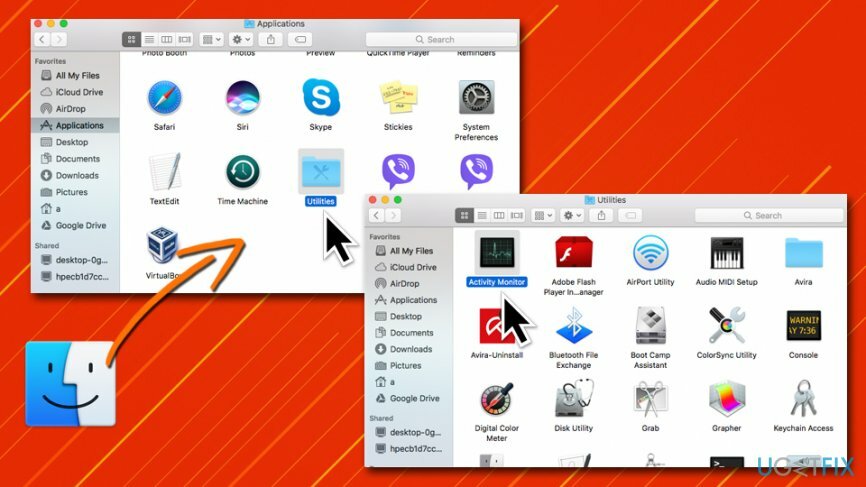
- Scrollen Sie nach dem Öffnen nach unten, um zu finden Microsoft Update-Assistent Eintrag
- Klicken Sie auf das Kreuz (x) befindet sich in der linken Ecke des Fensters
- Bestätigen mit Aufhören

Schritt 2. Deinstallieren Sie Microsoft-bezogene Anwendungen
Um diese Dateien zu deinstallieren, müssen Sie eine lizenzierte Version von erwerben Mac-Waschmaschine X9 Mac-Waschmaschine X9 Software deinstallieren.
- Offen Finder und gehe zu Anwendungen Ordner noch einmal
- Suchen Sie alle Apps mit Bezug zu Microsoft
- Klicken Sie mit der rechten Maustaste auf jeden von ihnen (oder drücken und halten Sie Befehl -Taste, klicken Sie dann auf die Apps, um sie alle gleichzeitig auszuwählen) und wählen Sie Ab in den Müll
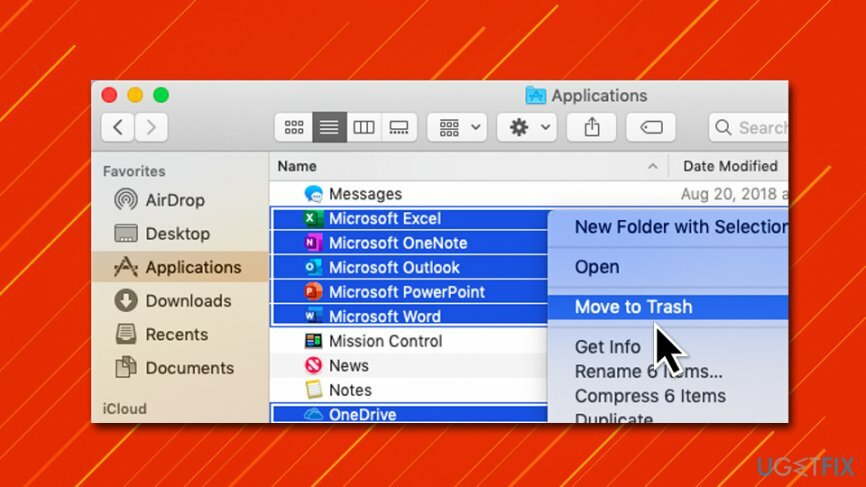
Schritt 3. Löschen Sie die MAU2.0 und andere übrig gebliebene Komponenten aus Ihrer Bibliothek
Um diese Dateien zu deinstallieren, müssen Sie eine lizenzierte Version von erwerben Mac-Waschmaschine X9 Mac-Waschmaschine X9 Software deinstallieren.
Der letzte Schritt zum Entfernen von Microsoft Update Assistant besteht darin, alle Bibliothekseinträge von Ihrem Mac zu entfernen.
- Wählen gehen aus der Menüleiste oben
- Klicke auf Gehe zu Ordner…
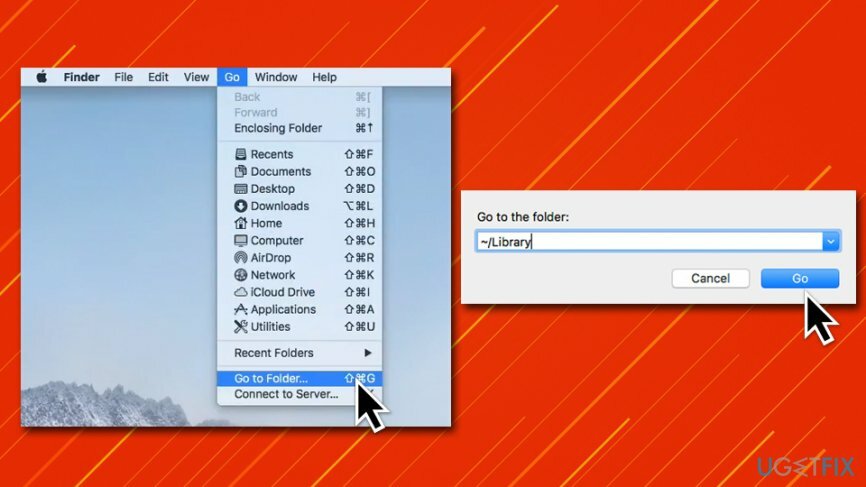
- Eintippen ~/Bibliothek in das neue Fenster und klicke gehen
- Suchen und löschen Sie dort die folgenden Einträge, um die Entfernung von MS Office abzuschließen:
com.microsoft.errorreporting
com.microsoft. Excel
com.microsoft.netlib.shipassertprocess
com.microsoft. Office365ServiceV2
com.microsoft. Ausblick
com.microsoft. Power Point
com.microsoft. RMS-XPCService
com.microsoft. Wort
com.microsoft.onenote.mac - Löschen Sie nun Einträge im Zusammenhang mit Microsoft Update Assistant, gehen Sie wie oben beschrieben zu den folgenden Speicherorten und löschen Sie diese Dateien:
~/Library/Application Support/Microsoft/MAU2.0/Microsoft AutoUpdate.app
~/Library/Preferences/com.microsoft.autoupdate2.plist
~/Library/Preferences/com.microsoft.autoupdate.fba.plist
~/Library/Application Support/Microsoft AU Daemon
~/Library/Gespeicherter Anwendungsstatus/com.microsoft.autoupdate2.savedState
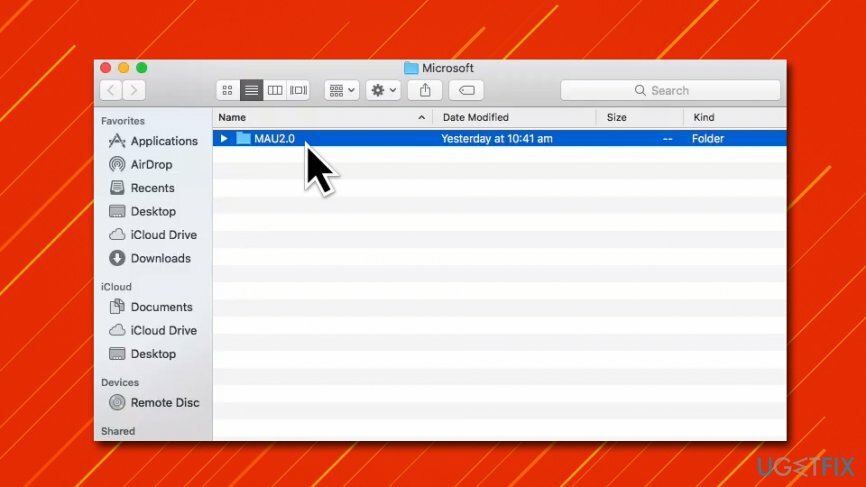
Nachdem Sie diese Einträge entfernt haben, klicken Sie mit der rechten Maustaste auf jedes der Symbole der deinstallierten Apps im Dock und wählen Sie Optionen > Aus Dock entfernen.
Damit sollte die vollständige Entfernung von Microsoft AutoUpdate abgeschlossen sein – Sie sollten die Aufforderungen zu dem scheinbar notwendigen Update nicht mehr erhalten.
Schritt 4. Installieren Sie das Microsoft AutoUpdate neu, um die neue Schnittstelle zu aktivieren
Um diese Dateien zu deinstallieren, müssen Sie eine lizenzierte Version von erwerben Mac-Waschmaschine X9 Mac-Waschmaschine X9 Software deinstallieren.
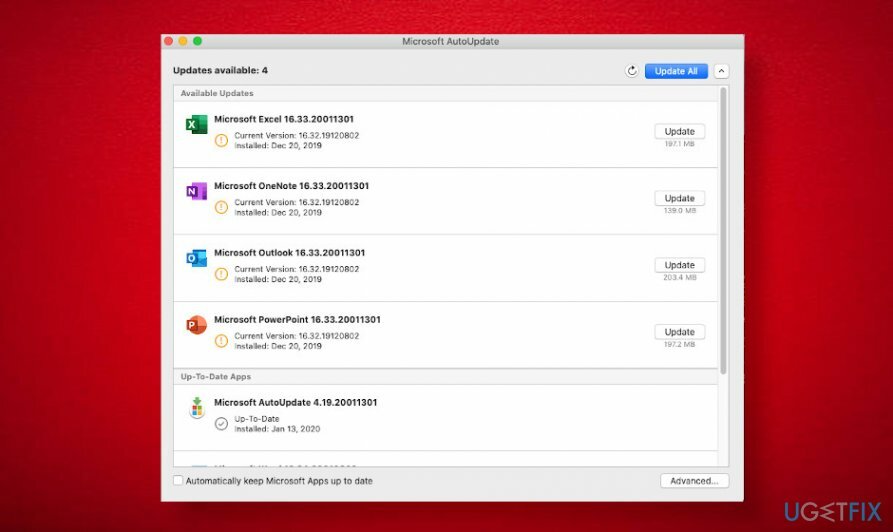
Mehrere Personen äußerten ihre Besorgnis im Microsoft-Forum[5] warum der Microsoft AutoUpdater (gleiche Version) unterschiedliche Benutzeroberflächen bietet. Zum Beispiel zeigt Version 19 auf einem Catalina OS einen erneuerten AutoUpdater-Bildschirm an, der alle Microsoft-Anwendungen anzeigt, die auf dem Computer installiert sind oder wurden. Gleichzeitig liefert das andere Mac-Gerät, auf dem genau der gleiche Microsoft AutoUpdater auf Catalina ausgeführt wird, keine Details außer der Behauptung, dass „Microsoft-Software auf dem neuesten Stand ist“.
Ich habe drei Computer, auf denen Microsoft AutoUpdater 19 auf Catalina ausgeführt wird.
Auf meinem Computer bekomme ich einen völlig neuen Bildschirm mit einer Liste der zuvor installierten Office 365-Programme … schöner.
Die anderen beiden Computer (einer identisch mit meinem) erhalten jedoch den alten, traditionellen grauen Bildschirm, auf dem nur "Alle aktualisiert" angezeigt wird.
Irgendeine Ahnung, was los ist?
In diesem Fall sollten Sie Microsoft AutoUpdater wie oben beschrieben deinstallieren und dann seine neueste Variante vom offiziellen herunterladen Microsoft MAU Seite.
Programme mit nur einem Klick entfernen
Sie können dieses Programm mit Hilfe der Schritt-für-Schritt-Anleitung deinstallieren, die Ihnen von den Experten von ugetfix.com präsentiert wird. Um Ihnen Zeit zu sparen, haben wir auch Tools ausgewählt, die Ihnen helfen, diese Aufgabe automatisch auszuführen. Wenn Sie es eilig haben oder der Meinung sind, dass Sie nicht genug Erfahrung haben, um das Programm selbst zu deinstallieren, können Sie diese Lösungen verwenden:
Angebot
mach es jetzt!
HerunterladenEntfernungssoftwareGlück
Garantie
Wenn Sie das Programm mit nicht deinstallieren konnten, informieren Sie unser Support-Team über Ihre Probleme. Stellen Sie sicher, dass Sie so viele Details wie möglich angeben. Bitte teilen Sie uns alle Details mit, die wir Ihrer Meinung nach über Ihr Problem wissen sollten.
Dieser patentierte Reparaturprozess verwendet eine Datenbank mit 25 Millionen Komponenten, die jede beschädigte oder fehlende Datei auf dem Computer des Benutzers ersetzen können.
Um ein beschädigtes System zu reparieren, müssen Sie die lizenzierte Version des Malware-Entfernungstools erwerben.

Um völlig anonym zu bleiben und den ISP und die Regierung vor Spionage auf dich solltest du anstellen Privater Internetzugang VPN. Es ermöglicht Ihnen, sich völlig anonym mit dem Internet zu verbinden, indem Sie alle Informationen verschlüsseln, Tracker, Werbung sowie schädliche Inhalte verhindern. Am wichtigsten ist, dass Sie die illegalen Überwachungsaktivitäten stoppen, die die NSA und andere Regierungsinstitutionen hinter Ihrem Rücken durchführen.
Während der Nutzung des Computers können jederzeit unvorhergesehene Umstände eintreten: Er kann sich aufgrund eines Stromausfalls abschalten, u. a Blue Screen of Death (BSoD) kann auftreten, oder zufällige Windows-Updates können den Computer beschädigen, wenn Sie einige Zeit weg waren Protokoll. Dadurch können Ihre Schularbeiten, wichtige Dokumente und andere Daten verloren gehen. Zu genesen verlorene Dateien können Sie verwenden Datenwiederherstellung Pro – es durchsucht Kopien von Dateien, die noch auf Ihrer Festplatte verfügbar sind, und ruft sie schnell ab.